Anuncio
 La gente a menudo se pregunta por qué Microsoft Powerpoint cuesta tanto. Después de todo, solo puede crear "presentaciones" simples y lineales con él. Incorrecto.
La gente a menudo se pregunta por qué Microsoft Powerpoint cuesta tanto. Después de todo, solo puede crear "presentaciones" simples y lineales con él. Incorrecto.
Microsoft Powerpoint es una suite inmensamente potente, y se puede utilizar para mucho más que presentaciones sencillas. Se puede utilizar para crear maquetas de sitios web e incluso herramientas de aprendizaje interactivas.
Exploraremos un ejemplo de esta última categoría a continuación; cuestionarios interactivos. Aplicaciones de facto que emplean una interfaz funcional, aunque simple.
Maestros
Un patrón de diapositivas es el ADN que se utiliza para crear nuevas diapositivas. Un sello de diapositiva, por así decirlo, que determina cómo se verán las diapositivas recién creadas. Por defecto, el patrón de diapositivas es bastante aburrido, pero podemos cambiar esto a casi todo lo que queramos. Incluso podemos crear múltiples diapositivas maestras con diseños secundarios y cambiarlas sobre la marcha mientras creamos nuestra presentación.
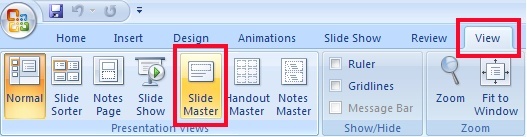
Para abrir el Slide Master menú, ve a Ver y seleccione Slide Master. Esto cambia el modo de PowerPoint, por lo que deberá volver a la normalidad antes de poder crear la presentación.
Se agregará un menú Patrón de diapositivas a la cinta superior que puede usar para agregar nuevos perfiles y diseños maestros. Estos aparecerán en la barra lateral, como se muestra en la captura de pantalla a continuación. Slide Masters aparecerá de forma independiente y se ramificará en diferentes diseños.
Capas
Entonces, ¿cómo exactamente estamos planeando usar los Slide Masters en nuestro pequeño cuestionario? Podemos usarlos para diseñar diferentes niveles recurrentes de la aplicación, p. un menú principal y diferentes categorías de cuestionarios.
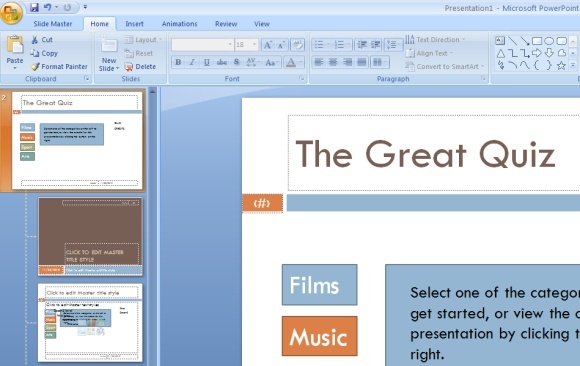
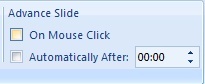 Con Slide Masters, tenemos que crear el diseño una vez, y podemos conservar los botones de categoría en todas las diapositivas posteriores. Esto nos ahorrará mucho trabajo ahora, y siempre que queramos crear una presentación interactiva en el futuro.
Con Slide Masters, tenemos que crear el diseño una vez, y podemos conservar los botones de categoría en todas las diapositivas posteriores. Esto nos ahorrará mucho trabajo ahora, y siempre que queramos crear una presentación interactiva en el futuro.
¡Importante! Para asegurarse de que nuestros cuestionarios no podrán avanzar simplemente haciendo clic en otra parte de la diapositiva, tendrá que deshabilitar la opción "Avance deslizante al hacer clic con el mouse' opción por cada Slide Master.
Acciones de botón
Los botones, al igual que en aplicaciones y sitios web reales, nos permiten navegar entre diferentes diapositivas más libremente que en la materia lineal predeterminada. Podemos saltar a diferentes diapositivas e incluso crear categorías clicables en nuestro Slide Master.
Entrelazando
Es bastante fácil vincular a una diapositiva diferente. Seleccione un fragmento de texto o una forma con el mouse derecho y haga clic en Hipervínculo.
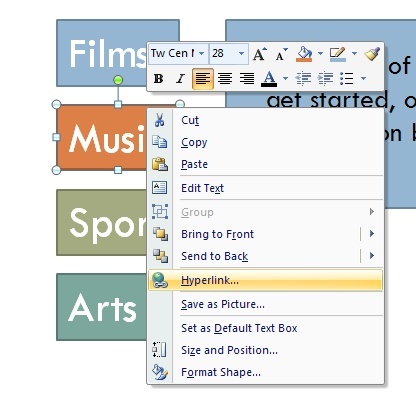
Por defecto, esta opción le permite vincular a una página web. Seleccione 'Colocar en este documento " en la barra lateral izquierda. Esto permitirá la vinculación entre presentaciones.
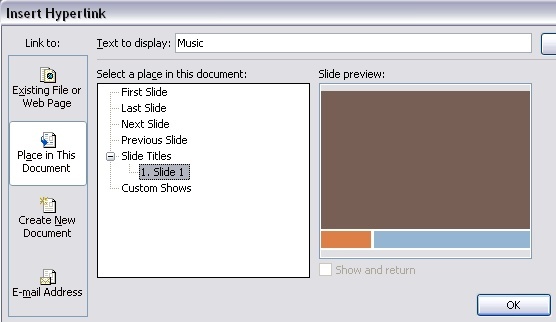
Los hipervínculos le permiten crear hipervínculos relativos (por ejemplo, siguiente, diapositiva anterior) e absolutos (es decir, apuntando a una diapositiva específica). Usaremos ambos.
Creando el cuestionario
Estamos utilizando las dos herramientas anteriores para crear una prueba interactiva.
Primero, crea tantos diapositivas reales como tienes categorias. No es necesario que contengan mucho, excepto quizás un elemento de texto para facilitar la referencia.
Maestros y Categorías
Expondremos los cimientos, segundo. Seleccione el primer diseño y diséñelo para incorporar los elementos principales de su interfaz. Estos deben ser consistentes en todo el Powerpoint. Agregué el título del cuestionario y los enlaces a cada categoría. Apunte los botones de categoría a las diapositivas que creó antes de usar un hipervínculo.
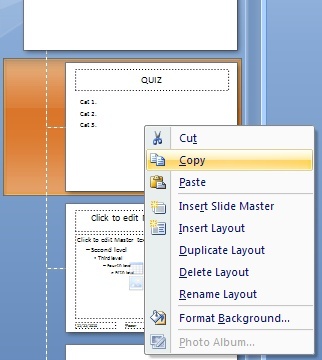
Si desea un diseño personalizado para cada categoría de prueba, copie y pegue el diseño tantas veces como tenga categorías. Ahora puede ajustar cada diseño como mejor le parezca; los botones permanecerán funcionando correctamente. Creé un cuadro de texto de color, que combina los colores de mis botones de categoría. Renombrarlos, también posible haciendo clic derecho, mejorará la visión general.
Páginas de aterrizaje y subpáginas
Regrese al modo normal y coloque una nueva diapositiva al comienzo de su presentación. Esta será su página de destino principal, que puede utilizar para proporcionar información avanzada, señalar las diferentes categorías o iniciar el cuestionario. Ajústelo como lo considere apropiado.
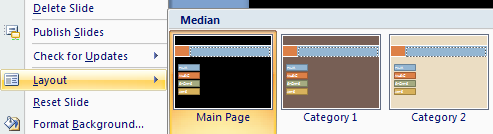
Puede cambiar el diseño de las páginas de categorías existentes utilizando mouse derecho -> Diseño y seleccionando uno de los diseños que hizo anteriormente.
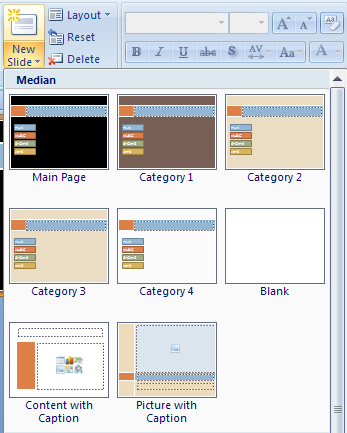
Las diapositivas posteriores se pueden agregar usando el diseño correcto seleccionándolas en el cuadro desplegable debajo de Nuevo tobogán botón.
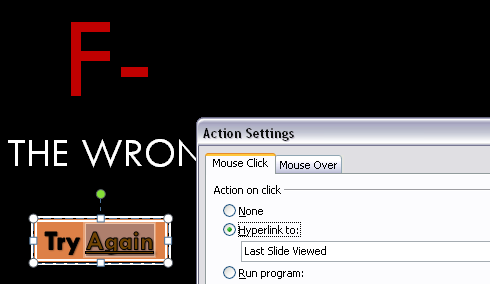
Ahora tenemos casi todo listo para crear nuestro cuestionario. Simplemente agregue una diapositiva adicional al final de su documento. Esta será la diapositiva que las personas verán cuando seleccionen la respuesta incorrecta. Hazlo universal, así que no te relaciones con ninguna pregunta. Agregue un botón debajo en el que el usuario puede hacer clic para volver a la pregunta (p. Ej. Inténtalo de nuevoo Regresa), pero en lugar de crear un hipervínculo, seleccione Insertar -> Acción -> Hipervínculo a: -> Última diapositiva vista.
Un cuestionario curioso
Asegúrese de que las preguntas aparezcan por categoría y en orden de ejecución. Esto nos permite usar enlaces relativos.
Ahora, para agregar una pregunta, cree una página con el diseño categórico correcto. Agregue tantos medios adicionales como considere apropiados y tantas preguntas posibles como desee. Todas menos una de estas respuestas deben apuntar a su respuesta incorrecta-Deslizarse con un hipervínculo. La respuesta correcta enlaza con la siguiente diapositiva en secuencia.
¿Conoces algún otro gran uso para Powerpoint? ¡Háganos saber en los comentarios!
Soy escritor y estudiante de ciencias de la computación de Bélgica. Siempre puedes hacerme un favor con una buena idea de artículo, recomendación de libro o idea de receta.
